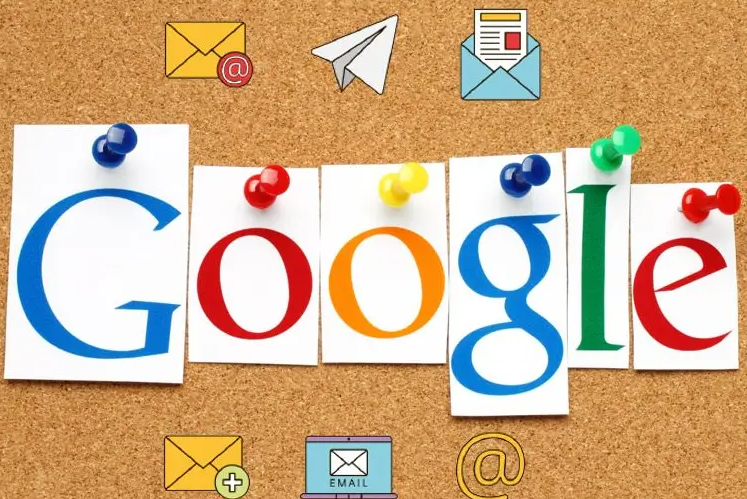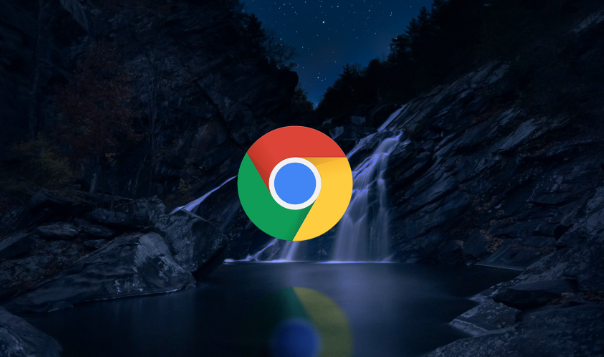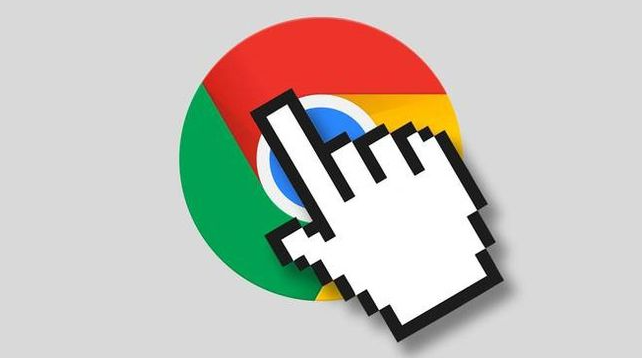谷歌浏览器如何备份和恢复数据
发布时间:2025-04-20
来源:谷歌浏览器官网

在当今数字化时代,浏览器作为我们上网冲浪的重要工具,里面存储着大量的书签、历史记录、密码等个人数据。以谷歌浏览器为例,掌握其数据备份和恢复的方法至关重要,这样能确保我们在遇到系统故障、更换设备等情况时,不会丢失这些宝贵的信息。接下来,就为大家详细介绍谷歌浏览器如何备份和恢复数据。
一、备份谷歌浏览器数据
1. 通过内置功能备份
谷歌浏览器自身提供了较为便捷的备份途径。首先,打开谷歌浏览器,点击右上角的三个点,也就是菜单按钮,在下拉菜单中选择“设置”选项。进入设置页面后,于左侧栏找到并点击“您与谷歌”这一板块,接着在其展开的内容里找到“同步和谷歌服务”,在这里就能开启同步功能了。
开启同步功能后,谷歌浏览器会自动将您的书签、密码、历史记录等数据同步到您的谷歌账户中。不过要注意,初次使用该功能时,可能需要您登录自己的谷歌账户进行授权操作,按照提示输入正确的账户信息并完成授权流程即可。
2. 手动导出书签备份
如果您只想单独备份书签,也可以采用手动导出的方式。同样先打开谷歌浏览器,点击菜单按钮后选择“书签”→“书签管理器”,此时会弹出书签管理器的窗口。在书签管理器中,点击顶部的“导出书签”按钮,然后选择保存的位置并确定文件名,一般默认保存为 HTML 格式的文件,这样就完成了书签的备份操作。
二、恢复谷歌浏览器数据
1. 利用同步功能恢复
当您在新设备或者重装谷歌浏览器后想要恢复之前备份的数据时,只要登录之前同步数据所用的谷歌账户即可。还是按照前面提到的进入设置页面,找到“您与谷歌”以及“同步和谷歌服务”,确保同步功能处于开启状态,浏览器就会自动从云端下载并恢复之前备份的数据,包括书签、密码、历史记录等,整个过程通常比较迅速且便捷。
2. 导入书签恢复
要是之前只是手动导出了书签备份文件(HTML 格式),那么恢复的时候,同样先打开谷歌浏览器的书签管理器(通过菜单按钮→“书签”→“书签管理器”进入)。在书签管理器中,点击“导入书签”按钮,然后找到之前保存的书签备份文件所在位置,选中该文件并点击“打开”,稍等片刻,书签就会成功导入到谷歌浏览器中了。
总之,定期对谷歌浏览器的数据进行备份是个明智的做法,它能让我们在面对各种突发状况时,依然可以快速且完整地恢复自己所需的重要信息,保障我们的上网体验不受影响。希望以上所介绍的关于谷歌浏览器备份和恢复数据的方法,能够切实帮助到大家,让大家在使用谷歌浏览器的过程中更加得心应手。